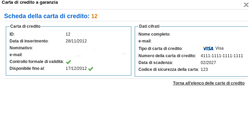Differenze tra le versioni di "Clienti"
(→Visualizzare la carta di credito dei clienti) |
|||
| Riga 9: | Riga 9: | ||
Se volete inserire semplicemente la scheda del cliente e non la prenotazione è sufficiente andare su '''Home > Impostazioni > Clienti > Nuovo''', | Se volete inserire semplicemente la scheda del cliente e non la prenotazione è sufficiente andare su '''Home > Impostazioni > Clienti > Nuovo''', | ||
quindi inserire dati personali , indirizzo e-mail e password. | quindi inserire dati personali , indirizzo e-mail e password. | ||
| + | |||
| + | Dalla scheda della prenotazione è possibile [[visualizzare la carta di credito]] del cliente | ||
=== Visualizzare la carta di credito dei clienti === | === Visualizzare la carta di credito dei clienti === | ||
Versione delle 17:55, 28 nov 2012
Come gestire i clienti
Ad ogni prenotazione avvenuta tramite BeMyGuest verranno memorizzati i dati del cliente nel database. Il cliente riceverà sia l'e-mail di avvenuta prenotazione che l'e-mail contenente la password per visualizzare in qualsiasi momento i dettagli della sua prenotazione e per modificare i suoi dati, il suo account o il suo indirizzo.
In caso di prenotazioni avvenute telefonicamente e non online si può inserire la prenotazione e inserire i dati del cliente su Home > Impostazioni > Prenotazioni Camere > Nuovo. Dalla scheda della prenotazione, selezionate la lente d'ingrandimento nella sezione "Scelta cliente", cliccate su Inserisci cliente e compilate i vari campi.
Se volete inserire semplicemente la scheda del cliente e non la prenotazione è sufficiente andare su Home > Impostazioni > Clienti > Nuovo, quindi inserire dati personali , indirizzo e-mail e password.
Dalla scheda della prenotazione è possibile visualizzare la carta di credito del cliente
Visualizzare la carta di credito dei clienti
Per accedere al pannello delle carte di credito per la prima volta cliccate su http://www.visioni.info/credit_card
- 1.Inserite il vostro indirizzo e-mail e la password ( valgono minuscole, maiuscole e simboli)
- 2.Accedete alla piattaforma all'indirizzo sopra ed utilizzando i dati di accesso forniti.
- 3.Cliccate sulla voce "Generazione delle chiavi" quindi inserite la chaive cifrata nella schermata che compare
Nota Bene! La chiave cifrata è quella che consente di visualizzare le carte di credito, solo chi è in possesso di questa chiave, e ha i dati di accesso alla piattaforma, potrà vedere i dati delle carte di credito.
- 4.Premete sul pulsante Genera chiavi;
- 5.Una volta generate le chiavi il pagamento con CC a garanzia si attiverà automaticamente sul booking.
Per verificare i dati della CC non sarà necessario accedere sempre a questa piattaforma, ma basterà andare nella extranet del booking, cliccare su Prenotazioni camere, e poi nella scheda della prenotazione su "(visualizza i dati della carta di credito)". A questo punto sarà necessario inserire i dati di accesso e poi la chiave da voi generata.
Qualora fosse necessario attivare altri utenti che possono guardare le CC inviate una comunicazione via email tramite i consueti indirizzi per l'attivazione.